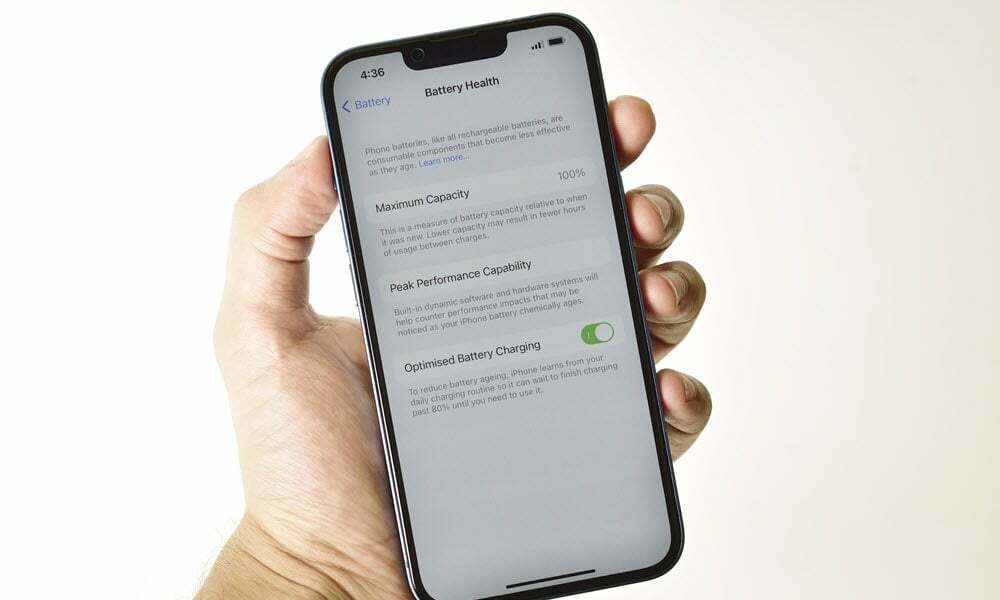Автоматическое зеркалирование файлов в Windows на сетевой диск с помощью Robocopy
Microsoft Windows 8 Windows Xp Windows 7 / / March 17, 2020
Последнее обновление

Централизация ваших фотографий и видео на сетевом диске делает их доступными для всех компьютеров в вашей сети. Robocopy, утилита командной строки Windows, синхронизирует файлы с вашей основной библиотекой.
В моем доме много компьютеров и много экранов, но только одна центральная библиотека фотографий, музыки и видео. Мой главный компьютер хранит все мои мультимедиа (и резервные копии). Но вместо того, чтобы постоянно держать мой главный компьютер (это энергозатратная средняя башня), я зеркалирую свои фотографии и видео на сетевой диск, который подключен к моему маршрутизатору. Первоначально я использовал SyncToy синхронизировать мою основную мультимедийную библиотеку с библиотекой сетевого диска. Но по необъяснимым причинам SyncToy работает чудовищно медленно с тех пор, как я обновился до Windows 7 и Windows 8. Поскольку Microsoft прекратила поддерживать SyncToy около четырех лет назад, маловероятно, что это будет исправлено. Итак, я начал использовать Robocopy. И до сих пор это прекрасно работает.
Я могу синхронизировать пару папок, состоящую из моей основной библиотеки фотографий и папки на сетевом диске. Как и в случае с SyncToy, Robocopy также удалит файлы на сетевом диске, которых больше нет в моей коллекции. Лучше всего то, что Robocopy бесплатен (он встроен в Windows).
Используйте инструмент командной строки Robocopy
Robocopy - это инструмент командной строки. Чтобы зеркалировать папку в другую папку (в моем случае это папка на моем сетевом диске), используйте следующие параметры:
Robocopy исходный_каталогцелевой_каталог /MIR
замещать исходный_каталог и целевой_каталог с соответствующими путями к папкам. Обратите внимание, что вам придется заключать его в кавычки, если в пути к папке есть пробелы.
Это основная команда, которая вам понадобится. Он имеет только один ключ: / MIR. / МИР является комбинацией / е и / продувка переключатели, которые в совокупности копируют все подкаталоги (включая пустые подкаталоги) и удаляют файлы и каталоги, которых больше нет в исходном каталоге. / MIR также перезаписывает параметры безопасности каталога (в отличие от / e), если каталог уже существует.
Просто введите приведенную выше команду в cmd.exe, чтобы это произошло.

Ход выполнения копирования файла будет показан в командном окне. После этого вы получите сводку переданных файлов. Здесь вы увидите, что 2 файла были скопированы, а 1 был удален, потому что его не было в исходном каталоге. Только 1 каталог был скопирован, потому что другой каталог был корневым, который уже существовал.

Чтобы избавить себя от необходимости печатать, что каждый раз, когда вы импортируете фотографии в свою библиотеку, вы можете скопировать и вставить команду в Блокнот и сохранить ее с помощью .летучая мышь расширение.
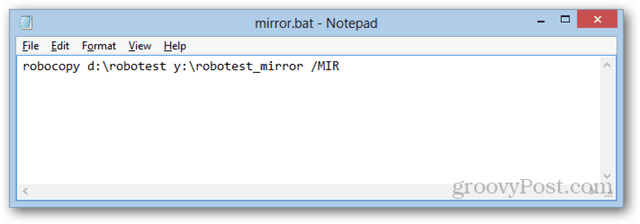
Затем все, что вам нужно сделать, это дважды щелкнуть по нему, чтобы запустить его.
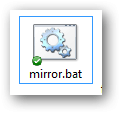
С помощью пакетного файла вы также можете автоматизировать его запуск один раз в неделю, ежедневно и т. Д. похож на мой предыдущий совет как автоматически просыпаться и спать на компьютере с помощью планировщика заданий Windows. Просто замените wake.bat и sleep.bat для mirror.bat.
Другие переключатели и твики
Есть два других переключателя, которые я использую с моим пакетным файлом зеркала Robocopy. Первый - это ключ / z. Это включает режим перезапуска, который позволяет возобновить большую передачу, если она была прервана. С большими файлами фильмов это может пригодиться. Но с сетевыми дисками это немного тормозит.
Другой, который я использую, это / LOG. Это записывает состояние передачи в файл журнала, а не отображает его в командной строке. Это удобно, когда передача запускается автоматически, когда меня нет, поэтому я могу вернуться и просмотреть его. Я сохраняю журнал в своей папке Dropbox, чтобы просмотреть его со своего телефона или другого компьютера, чтобы узнать, произошла ли передача.
Весь мой командный файл выглядит так:
robocopy «E: \ Storage \ Фото и видео» «Z: \ фото и видео» / MIR / Z / LOG: mirror.log
Вывод
В целом, Robocopy работал хорошо для меня. Он синхронизирует мои файлы, чтобы они были доступны для всех устройств в моей сети. И это кажется значительно быстрее, чем SyncToy. Обычно я синхронизируюсь сразу же, когда выполняю импорт, но если я забываю, он запускается один раз в день в 5 часов утра (что составляет около 15 минут, прежде чем я сижу за компьютером первым делом утром).
Кроме того, это будет работать намного лучше, если вы используете один каталог для ваших фотографий и видео. Если у вас есть несколько каталогов, все может стать немного сложнее. Но это может быть так же просто, как запуск нескольких команд Robocopy (по одной для каждой пары папок для синхронизации).
Что вы используете для зеркалирования файлов на сетевой диск? Дайте нам знать об этом в комментариях!